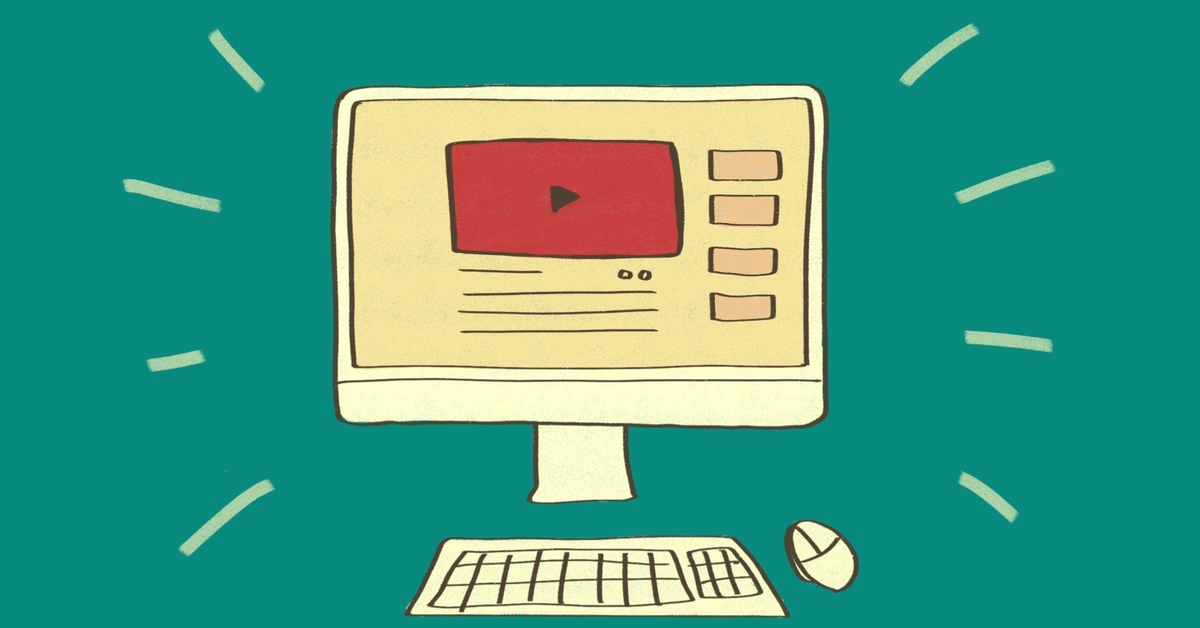
Photo by
sado774
【Windows】ScreenToGifでデスクトップ操作を共有
最近パソコン操作を教えることあります。そんなとき、ZoomやGoogle Meetつないで画面共有することもありますが、数分ぐらいのものであれば、ScreenToGifで操作を録画して、gifファイルにして共有すると便利です。
相手も何度でも操作が確認できるので、喜びます。
事前準備
まずはソフトウェアのインストールです。利用規約や動作環境についてはご自身でご確認ください。
公式サイトもしくは GitHub で配布されています。また Microsoft Store でも配布されています
録画
ScreenToGif をインストールし、起動すると、以下の画面が表示されます。

「レコーダー」を選択すると、内側が透明なウィンドウが現れます。
この内側が透明なウィンドウを画面操作したい場所に、配置します。
ウィンドウはバーをドロップすると移動でき、枠の部分をクリックするとサイズが変更できます。
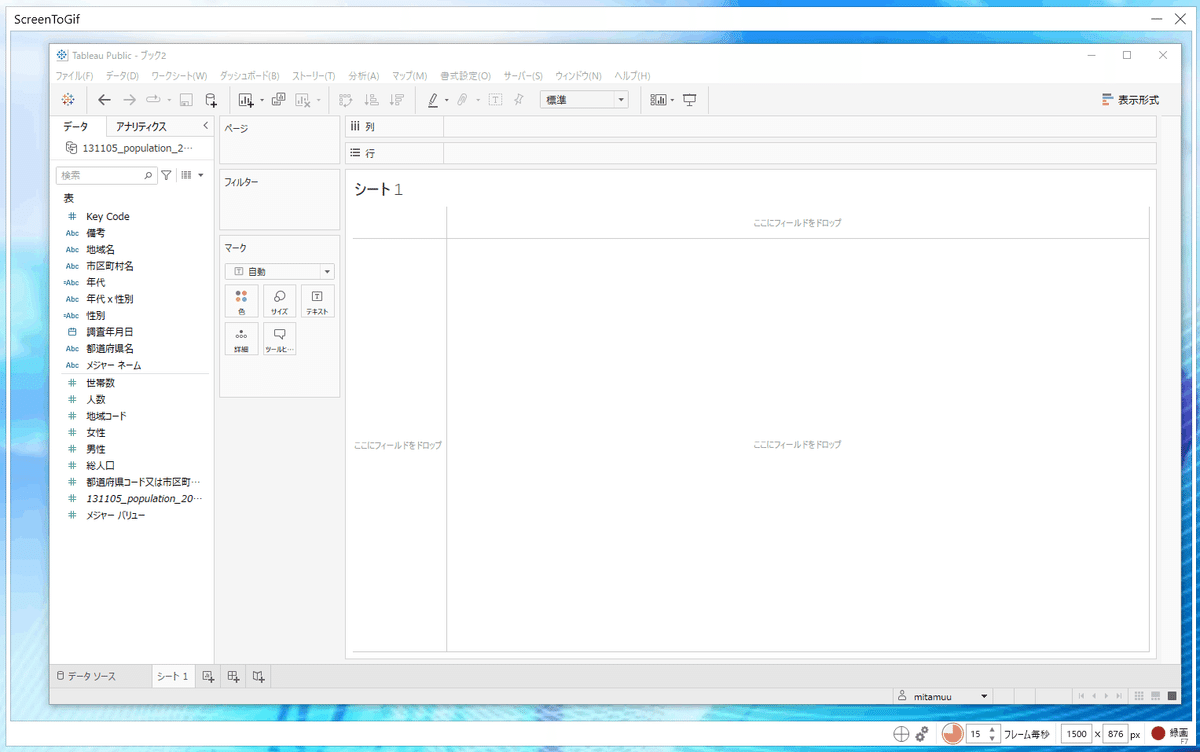
位置が決まったら、右下の「録画」をクリックします。
録画終了は、右下の「録画」があった場所に「停止」がありますので、こちらをクリックします。
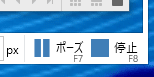
エディター画面が自動で開きます。
ここで、不要なコマを消したり、キャプション入れたりできます。

最後にメニューより、『ファイル>名前を付けて保存』でGif アニメとして保存します。保存オプションにはいろいろあり、Gif 以外にも MP4 といった動画形式に対応しています。
